
İçindekiler:
- Yazar John Day [email protected].
- Public 2024-01-30 13:19.
- Son düzenleme 2025-01-23 15:13.
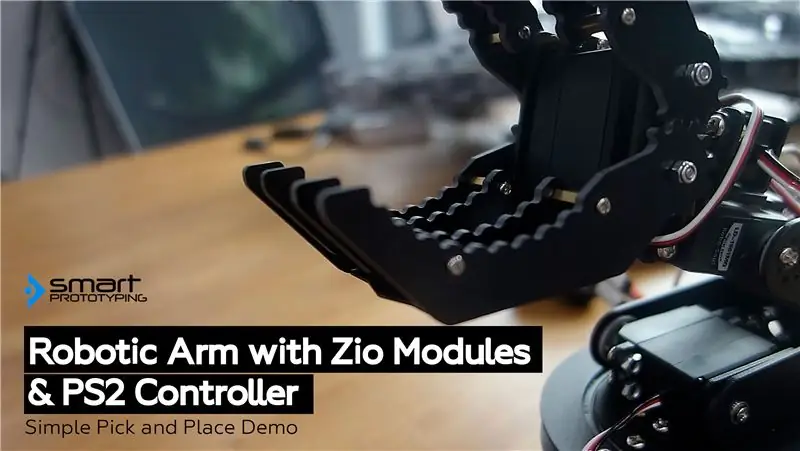
Bu blog yazısı, Zio Robotik Serisinin bir parçasıdır.
Tanıtım
Bu, 'Zio ile Robotik Kolu Kontrol Edin' gönderisinin son bölümüdür. Bu dersimizde Robotik Kolumuza bir parça daha ekleyeceğiz. Önceki öğreticiler, kolun döndürülmesi için bir taban içermez.
Aşağıdaki Öğreticinin diğer serilerini kontrol edebilirsiniz:
- Zio Bölüm 1 ile Kontrol Robotik Kol
- Zio Part 2 ile Kontrol Robotik Kolu
- Zio Bölüm 3 ile Kontrol Robotik Kol
Adım 1: Projeye Genel Bakış
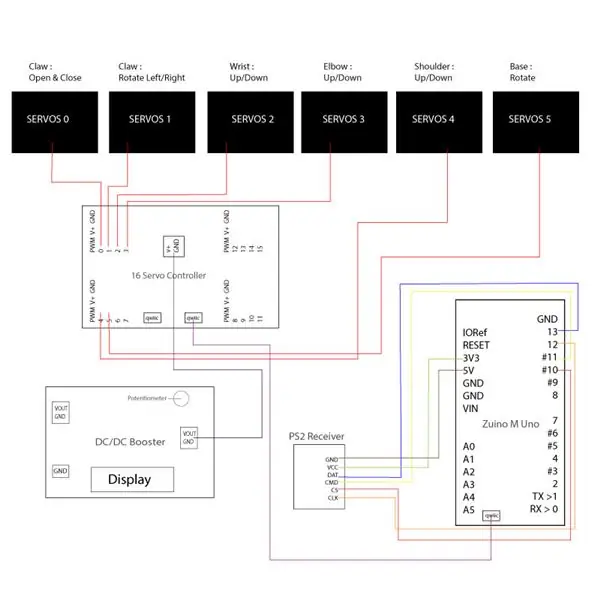

Zorluk seviyesi:
Zio Padawan (Orta Seviye)
Yararlı Kaynaklar:
Zio geliştirme kartlarının nasıl kurulacağına dair temel bir anlayışa sahip olmalısınız. Bu öğreticide, geliştirme panonuzun zaten yapılandırıldığını ve kurulmaya hazır olduğunu varsayıyoruz. Tahtanızı henüz yapılandırmadıysanız, başlamak için aşağıdaki Zio Qwiic Başlangıç Kılavuzu eğitimimize göz atın:
Zio Zuino M UNO Qwiic Başlangıç Kılavuzu
Donanım:
- Zio Zuino M UNO
- Zio 16 Servo Denetleyici
- Zio DC/DC Güçlendirici
- 3.7V 2000mAh Pil
- Robot kol
Yazılım:
- Arduino IDE'si
- Adafruit PWM Servo Sürücü Kitaplığı
- PS2 Arduino Kitaplığı
Kablolar ve Teller:
- 200 mm Qwiic kablosu
- Erkek - Dişi Jumper Telleri
2. Adım: Şemalar
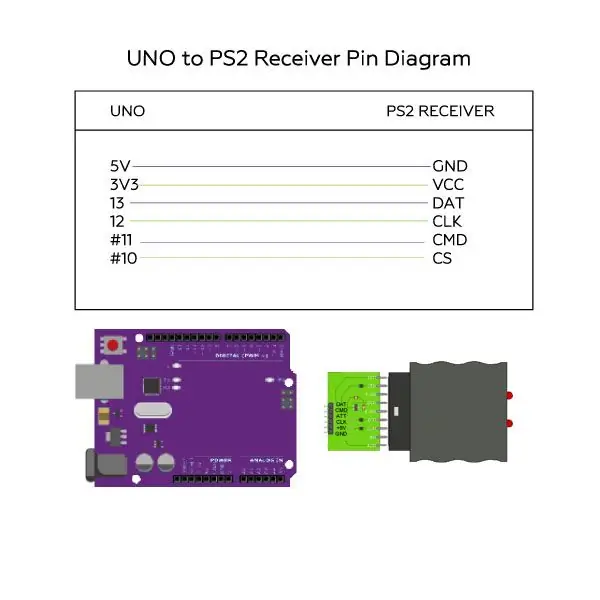
Adım 3: Robotik Kol Kodu
PS2 Kablosuz Denetleyicimizi Robotik Kolumuzla çalışacak şekilde kodlamak için PS2 Arduino Kütüphanesini kullanacağız. Bu Robotik Kol Bölüm 2 projesinin kaynak kodunu Github sayfamızda bulabilir ve indirebilirsiniz.
Kitaplığı Yükleme
Aşağıdaki kitaplıkları indirip kurun ve yerel Arduino IDE kitaplıkları klasörünüze kaydedin:
- Adafruit PWM Servo Sürücü Kitaplığı
- PS2 Arduino Kitaplığı
Kütüphaneleri kurmak için Arduino IDE'nizi açın, Sketch sekmesine gidin, Include Library -> Add. Zip Library'yi seçin. IDE'nize dahil edilecek yukarıdaki kitaplıkları seçin.
Arduino, Arduino IDE'nize kitaplıkların nasıl kurulacağına dair kullanışlı bir kılavuza sahiptir. Onları burada kontrol edin!
Kaynak Kodu İndir
Arduino IDE'yi açın
Bu proje için Kodu buradan indirin.
Kodunuzu çalıştırın.
Adım 4: Robotik Kolun Kontrol Ayarları
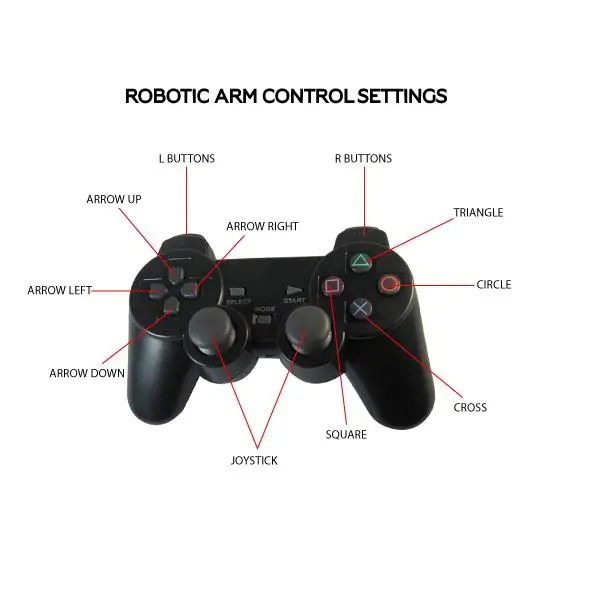
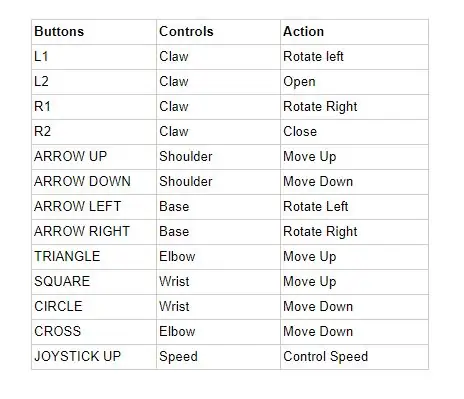
Not: Robotik kolunuzu PS2 Denetleyici ile kontrol etmeden önce aşağıdaki adımları kontrol edin:
- PS2 Denetleyicinizi açın. Mod LED'inin yandığını kontrol edin. Olmazsa, kontrol cihazınızdaki Mod düğmesine basın.
- Yukarıdakileri yaptıktan sonra, denetleyici ayarlarınızı okuması için Zuino M Uno'nuzdaki sıfırlama düğmesine basmanız gerekir.
Bu kadar! Artık Zio Modüllerini kullanarak Robotik Kolu PS2 Kontrol Cihazınızla kontrol edebilirsiniz.
Sorularınız veya önerileriniz mi var? Yoksa sadece bizi selamlamak mı istiyorsunuz? Bize aşağıya bir yorum bırakın!
Önerilen:
Arduino Kullanarak Google Asistan ile Ev Işıklarını Kontrol Edin: 7 Adım

Arduino Kullanarak Google Asistan ile Ev Işıklarını Kontrol Edin: (22 Ağustos 2020'deki gibi güncelleme: Bu talimat 2 yaşında ve bazı üçüncü taraf uygulamalara dayanıyor. Yanlarında yapılacak herhangi bir değişiklik bu projeyi çalışmaz hale getirebilir. Olabilir veya olmayabilir. şimdi çalışıyor olun, ancak referans olarak takip edebilir ve buna göre değiştirebilirsiniz
4dof Ps2 Kontrol Arduino Akrilik Robot Kolu: 5 Adım

4dof Ps2 Kontrol Arduino Akrilik Robot Kolu: mearmlist bazında: 1set mearm akrilik arm1pc arduino uno2pc ps2
Bir Güneş Paneli Denetleyicisini 'yanlış kullanarak' 12v/5v UPS: 5 Adım

Bir Güneş Paneli Denetleyicisini 'kötüye kullanarak' 12v/5v UPS: Hiç bir proje için bir UPS istediniz mi? Şebeke UPS'lerinin çılgın fiyatlarına baktım ve sadece düşük voltajlı bir şeye güç vermek istediğimi düşündüm. Bu talimat sizin için o zaman! Bir sma oluşturmak için bir güneş paneli denetleyicisini 'kötüye kullanmanız' gerektiğini göstereceğim
OWI Robotik Kolu Kontrol Etmek İçin Elinizi Sallayın Telsiz: 10 Adım (Resimlerle)

OWI Robotik Kolu Kontrol Etmek İçin Elinizi Sallayın… Ekli Yok: FİKİR: Instructables.com'da (13 Mayıs 2015 itibariyle) OWI Robotik Kolu değiştirme veya kontrol etme konusunda en az 4 başka proje var. Şaşırtıcı olmayan bir şekilde, oynamak için harika ve ucuz bir robotik kit olduğu için. Bu projede benzer
Zio Modülleri ile Robotik Bir Kolu Kontrol Edin Bölüm 1: 8 Adım

Zio Modülleriyle Robotik Kolu Kontrol Edin Bölüm 1: Bu blog yazısı, Zio Robotik Serisinin bir parçasıdır.GirişBu eğitimde, Robotik Kolu kontrol etmek için Zio modüllerini kullanacağımız bir proje oluşturacağız. Bu proje size Robotik Kol pençenizi nasıl açıp kapatacağınızı öğretecek. Bu n
